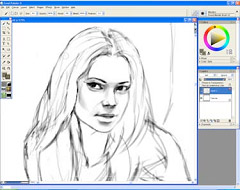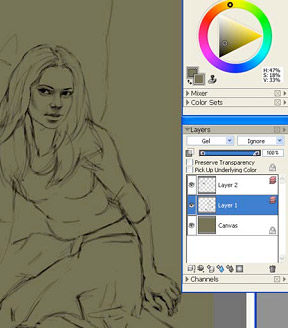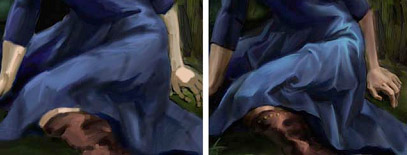Урок рисования в Corel Painter на графическом планшете Wacom Работа над картиной всегда начинается, прежде всего, с идеи. Любой выбранный сюжет может стать важным только благодаря достоинствам исполнения, ведь главное назначение картины - быть праздником для глаз. Для воплощения своих творческих идей, я выбрала любимую многими сказочно-фантазийную тематику. Фэнтези - жанр романтический и дающий автору больше возможности для творчества, чем любой другой, поскольку не ограничен законами физики и химии. Здесь можно успешно совместить реалистичность персонажей сюрреализм пейзажа, плюс игра контрастов, цветов и освещения не требует жёсткой академической регламентации. Реальная жизнь бывает скучна, фантазия не надоест никогда, ибо ты сам её создаёшь. Рабочие инструменты - Corel Painter X, графический планшет Wacom Intuos3 A5 Wide 1. Набросок. Как и при обычном рисовании, сначала делается эскиз. Не стоит торопиться, так как неверно найденное в наброске композиционное решение может перечеркнуть всю работу. Лучше всего, сделайте тщательный набросок, наиболее ясный и понятный для себя, тогда раскрашивание станет для вас лёгким и приятным занятием. Я не использую сканированных скетчей, потому что современные технологии помогают экономить время и решить проблемы набросков. Вам потребуется только вдохновение, а свобода и естественность штриха приложатся автоматически благодаря графическому планшету Wacom. Пользуясь пером, отзывчиво реагирующим на давление и наклон, мы получаем рукописную точность и завораживающую реалистичность. В отличие от мыши, компьютерное рисование на планшете у вас потребует того же навыка, что и при рисовании на бумаге традиционным инструментами. Главное - поэкспериментировать с тем, как держать электронное перо, чтобы цифровой штрих получался таким, каким вы ожидаете его увидеть, если бы работали на бумаге. Помните: линия - главное средства создания наброска. Она должна быть пластичной, разнообразной по толщине и яркости на всём протяжении, а не выглядеть как проволока, ничего не выражающая, что более вероятно при работе компьютерной мышью. Работа начинается с поиска образа главного персонажа. Много времени ушло на разработку позы сидящей девушки - я сделала несколько маленьких набросков и максимально понятно для себя обрисовала особенности анатомии.
Испробовав множество инструментов Corel painter, я пришла к оптимальному решению для набросков и зарисовок - инструмент Felt pens с несильной насыщенностью (opacity = 20-25%). Он очень удобен и даёт хороший мягкий контур. Честно говоря, я практически никогда не использую opacity на 100 процентов, какой бы инструмент я не выбрала, потому как главным рабочим интструментом для меня всегда является перо Intuos3 Grip Pen. Силы нажима впроне хватает для контроля над процессом рисования. Вы можете быть ограничены во времени для создания наброска, особенно, если у вас перед глазами живая натура. В таких условиях для быстрого исправления грубых ошибок и удаления лишних линий очень удобным становится наличие на перьях Wacom ластика на обратной стороне от стержня, который также чувствителен к силе нажима и имитирует работу с "реальными" инструментами. 2. Создание рисунка в линиях. Соблюдайте последовательность при выполнения рисунка карандашом - главный персонаж - второстепенные герои - фон.
Важным моментом является отбор хорошего разрешения. В разрешении я заранее закладываю запас - в итоге 500dpi. Если я собираюсь хорошо прорисовывать детали, то, увы, и этого может оказаться мало. Итак, рисунок девушки мы создаём на дополнительном прозрачном слое. Лёгкими движениями нарисуйте общие очертания фигуры. Обратите внимание на положение головы и пропорции фигуры, характер общей формы. Изображение волос и одежды допускает свободу рисования, а вот на портрет придётся немного больше времени...
На этом этапе для проработки лица я использую тот же felt pens и blenders. Blenders (Just Add Water) помогает брать лишние линии, смягчить черты лица и дать намёки на тень - на щеке, подбородке, около глаза. Пристальное внимание, которое вы уделяете проработке лица и кистей рук, очень поможет вам в последующем рисовании и значительно облегчит задачу. Второстепенных персонажей и второй план мы тоже создаем на отдельном слое. Во многом именно в этом и заключается преимущество цифрового творчества перед традиционным - у вас всегда есть пути для отступления в случае неудачной компоновки или возникновения новых идей. Сдвигайте слои и смело творите дальше.
Нижний слой подкрашиваем серо-зелёным цветом. Никто не хочет открывать секрет, что белый цвет губителен для колорита вашей картины. Чистый белый лист может стать гарантом того, что вы не сможете подобрать нужные цветовые отношения, в результате вы получите девушку с лицом цвета печёного яблока и искупавшегося в зеленке дракона. Я создала цветовой подслой рисунка и этим определила в какой гамме я буду работать. Такой приём еще обладает одним важным свойством - упрощает работу на стыковках цветов, так что никто не догадается о наших маленьких погрешностях в раскрашивании. Теперь можно переходить к работе с цветом. 3. Цветовые пятна. Раскрашивать нашу картину начнём в обратном порядке - фон, второстепенные персонажи, главный герой. Этот вариант, конечно, не панацея, но спасает от многих необдуманных шагов и ошибок. Цвет фона - это не только третий план в нашей картине, это окружающая среда неповторимая игра отражённых рефлексов, воздух, свет, в которой купаются предметы композиции... Представляете, сколько нужно всего учесть? Поэтому заранее упрощаем себе задачу и раскрашиваем фон сначала грубо, общими цветами. Важно здесь - придерживаться оттенков, которых хотим добиться в итоге. Шаг первый: Я начинаю накладывать на передний план тёмные холодные тени и обозначаю ствол дерева. Вертикальными мазками зелёного цвета (по направлению роста) мы имитируем кору дерева. Получаем фактурные переливы цвета в одном движении кисти.
Для фона я выбрала Wet only impasti из группы Artist's oils. Я очень люблю этот инструмент, потому что с его помощью можно создавать великолепные текстуры. Как же с этим инструментом будет взаимодействовать наше перо? Дело в том, что сила нажатия на кончик ера здесь будет регулировать подачу краски, и при сильном давлении мазок будет не так изменяться по толщине, как фломастер или карандаш, а будет получаться более густым и фактурным. Так же у мазка за счёт нажима может быть рваное начало и рваный конец, а серединка будет сплошной. Вы можете выбирать различные техники, предоставленные программой, проследить, как ведёт себя инструмент и сделать для себя интересные открытия. Шаг второй: Теперь приступаем к некоторым освещённым участкам на траве и листве. Этот контраст поможет мне сопоставить цвета теней, которые должны быть насыщенными и тёмными по сравнению с освещёнными областями. Шаг третий: Для передачи воздушной среды леса я использую тёплые жёлто-зелёные оттенки. Листья можно написать всего лишь несколькими мазками, будто намекнув, что они там есть. Palette knifes поможет нам сгладить все неровности и шероховатости фона.
Приступая к рисованию дракона, я только кладу основной цвет и моделирую форму с помощью света и тени. Инструмент Burn и Dodge - лучшие средства для создания объёма. Я не стремлюсь детализировать всю картину на этом этапе, пока у меня остаются незакрашенные участки - это пустая трата времени и сил. Пока вы не склеили слои, вас не должно волновать, что рисуя фон и персонажей, вы выходите за конуры. Лично я их практически никогда не удаляю, они гармонически сливаются с цветовым решением.
Для цвета платья я выбрала наиболее уместный, как мне кажется, цвет - тёмно-синий. Сразу закрасила платье (Airbrushes) и наметила тени более тёмными оттенками. Хотя я хвалила инструмент Artists's oils, здесь я посчитала, что он даст много ненужных отвлекающих от общей формы оттенков. Теперь общее цветовое решение меня удовлетворило, и я сочла нужным слить все слои в один. 4. Детализация. Обязательно в процессе работы периодически обращайтесь к уменьшенному варианту изображения - это решит многие ваши проблемы и предостережёт от ошибок. Для этого я запрограммировала пол эту функцию одну из специальных сенсорный полосок touch stripe на планшете. Это очень удобно, когда есть возможность манипулировать изображением с помощью пальцев, а не запрограммированных Express Key на клавиатуре. Самым ценным свойством touch stripe я считаю возможность привязать функцию увеличения и уменьшения размера кисти всего лишь одним движением и без нажатия клавиш. На этом можно сэкономить много времени при детализации, да и темпы работы приобретут буквально реактивное ускорение. Нереально сразу раскрыть все возможности, которые готов предоставить планшет. Если вы много рисуете и работаете с графическими изображениями, вы неизменно будете искать пути наиболее эффективного использования своего времени и нервов. Рисуя объём платья постепенно, начинайте с общих теней, потом только приступайте к складкам и освещённым участкам. Чтобы нарисовать складки на тёмной ткани, я взяла цвет на несколько тонов светлее и инструментом Conte сделала несколько штрихов. Это особенно заметно в тени. Используйте Blenders для того, чтобы линии складок обрели мягкую форму.
Только в конце работы мы возвращаемся к портрету, как бы ни хотелось сделать его в первую очередь. Шаг первый: Наметим основные цвета волос и лица. Для рисования причёски хорошо подходит Flet pens, потому как при наложении штрихов получаются фактурные пряди волос. Мы приступаем к лицу, и теперь нам как никогда важен объём. Здесь незаменим Airrushes. Выбрав светлый телесный цвет и широкий размер кисти, мы рисуем ярко освещённые участки лица, учитывая нарисованные до этого тени. Шаг второй: Теперь нам нужно выбрать телесный цвет, не светлее освещённых участков и не темнее тени. Прозрачными мазками мы моделируем форму лица. Внимательно присмотритесь ко всем плавным чертам лица и старайтесь класть мазки согласно это форме. Смело рисуйте прозрачными цветами поверх теней - они станут более размытыми и приобретут нужный мягкий оттенок. Для лица я использовала несколько оттенков телесного цвета. Вы так можете создавать свой цветной набор (color set), которым будете пользоваться. Шаг третий: Уменьшая размер кисти, постепенно приступаем к деталям. Добавим лёгкий розовый румянец на щёках, чтобы освежить цвет лица и блик на кончике носа, и лицо будет казаться более объёмным. Приятной гладкости кожи на завершающем этапе можно добиться инструментом Blenders (soft blender). Стоит свести к минимуму размытие в области глаз, бровей и носа, иначе изображение станет плоским и нечётким.
Посмотрев на предварительный вариант, стало понятно, что по сравнению с такой эффектной красавицей, дракон смотрится, мягко говоря, игрушечным. По ходу рисования у меня нередко возникает желание что-то менять в картине. В этом нет ничего страшного, если вы вдруг поняли, как сделать ваше творение лучше.
В первую очередь я взяла Airbrush и прозрачно залила всё зелёным цветом, чтобы не осталось ярких пятен и насыщенных теней. Далее уменьшила размер кисти и начала прорисовывать чешуйки на коже. В полутенях я кладу один слой штриховки, в тени возможно два, но в любом случае, необходимо, чтобы через штрих просвечивал нижний красочный слой. Сочетание сильного и слабого нажима на перо Wacom придаст большую выразительность вашему рисунку. Визуально прозрачный штрих можно получить также уменьшая давление на перо и увеличивая расстояние между штрихами. В конце беру светло-салатовый оттенок, чтобы показать свет на чешуйках. В увеличенном варианте хорошо видно, как использую всего лишь только штриховку и три оттенка зелёного цвета можно изобразить чешую. Пользуясь растушёвкой, чтобы сгладить ваши мазки там, где это, на ваш взгляд, нужно. Я намеренно не покрываю всего дракона такой чешуей - это сделает изображение плоским, как декорация.
В конце работы я также добавила свечение вокруг волос девушки. Этот эффект помогает объединить систему цветов, тогда персонажи не будут выглядеть разрозненно, словно аппликация. Я не люблю идеально сглаживать все предметы на картинке, из-за этого теряется ощущение особой живости, реальности и эмоциональности картины. А самое главное - присущая каждому из вас индивидуальная техника исполнения, движение руки, почерк... Итак, мы нарисовали картинку, как бы сделал это маслом на холсте. Можно улучшать и менять что-то до бесконечности, и работа будет все время оставаться "свежей" - в этом и заключается вся прелесть цифровых рисунков. Однако, несмотря на все необъятные возможности программы Corel painter, старайтесь всё же больше рисовать от руки и сохраните свой стиль - ведь на бумаге у вас будет только один шанс создать свой неповторимый шедевр. Автор статьи: Мария Карпенко http://www.creaturedesign.org
|
|
|
|
|